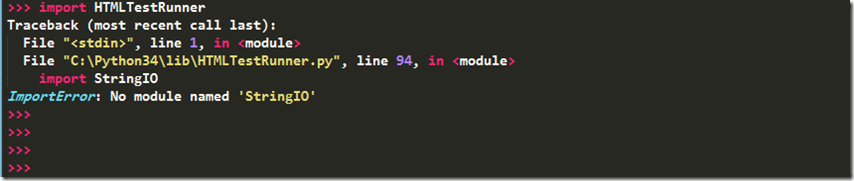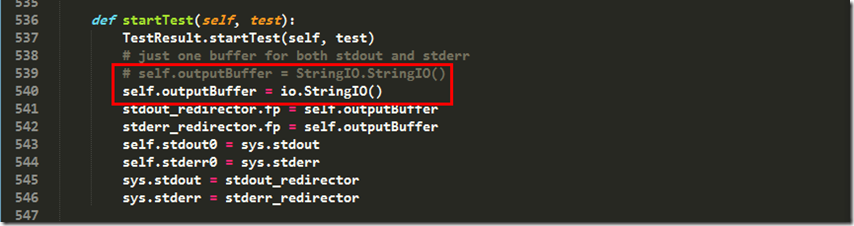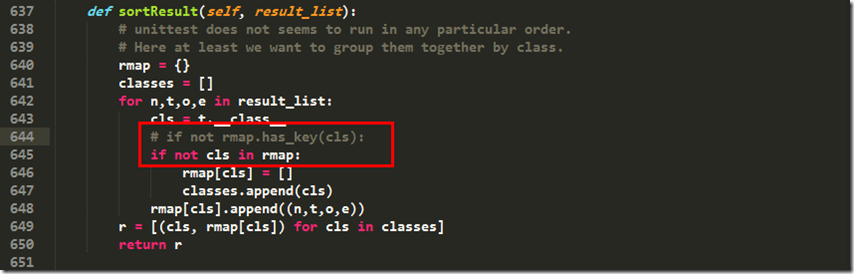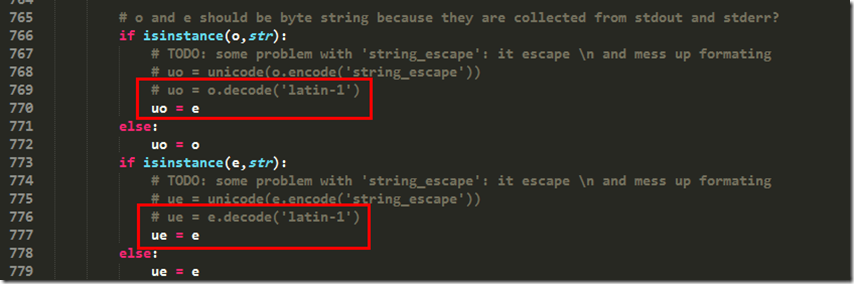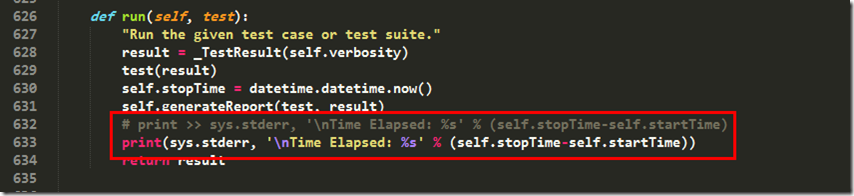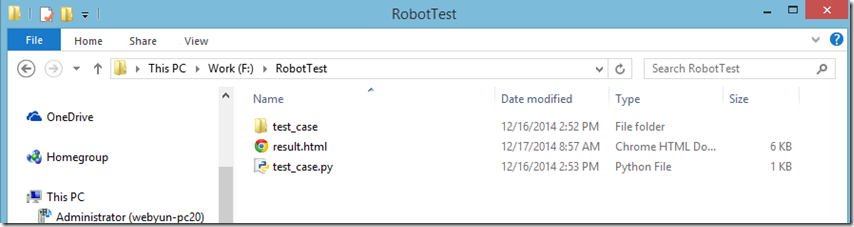在拜读虫师大神的Selenium2+Python2.7时,发现生成HTMLTestRunner的测试报告使用的HTMLTestRunner的模块是用的Python2的语法。而我本人比较习惯与Python3。而且自己也是用的Python3.4的环境,在网上找了很多资料,修改了下HTMLTestRunner.py
参考:http://bbs.chinaunix.net/thread-4154743-1-1.html
下载地址:http://tungwaiyip.info/software/HTMLTestRunner.html
修改后下载地址:http://pan.baidu.com/s/1tp3Ts
修改汇总:
第94行,将import StringIO修改成import io
第539行,将self.outputBuffer = StringIO.StringIO()修改成self.outputBuffer = io.StringIO()
第642行,将if not rmap.has_key(cls):修改成if not cls in rmap:
第766行,将uo = o.decode('latin-1')修改成uo = e
第775行,将ue = e.decode('latin-1')修改成ue = e
第631行,将print >> sys.stderr, ' Time Elapsed: %s' % (self.stopTime-self.startTime)修改成print(sys.stderr, ' Time Elapsed: %s' % (self.stopTime-self.startTime))
在Python3.4下使用HTMLTestRunner,开始时,引入HTMLTestRunner模块报错。
在HTMLTestRunner的94行中,是使用的StringIO,但是Python3中,已经没有StringIO了。取而代之的是io.StringIO。所以将此行修改成import io
在HTMLTestRunner的539行中,self.outputBuffer = StringIO.StringIO()修改成self.outputBuffer = io.StringIO()
修改以后,成功引入模块了
执行脚本代码:
# -*- coding: utf-8 -*- #引入webdriver和unittest所需要的包 from selenium import webdriver from selenium.webdriver.common.by import By from selenium.webdriver.common.keys import Keys from selenium.webdriver.support.ui import Select from selenium.common.exceptions import NoSuchElementException from selenium.common.exceptions import NoAlertPresentException import unittest, time, re #引入HTMLTestRunner包 import HTMLTestRunner class Baidu(unittest.TestCase): #初始化设置 def setUp(self): self.driver = webdriver.Firefox() self.driver.implicitly_wait(30) self.base_url = "http://www.baidu.com/" self.verificationErrors = [] self.accept_next_alert = True #百度搜索用例 def test_baidu(self): driver = self.driver driver.get(self.base_url) driver.find_element_by_id("kw").click() driver.find_element_by_id("kw").clear() driver.find_element_by_id("kw").send_keys("Selenium Webdriver") driver.find_element_by_id("su").click() time.sleep(2) driver.close() def tearDown(self): self.driver.quit() self.assertEqual([], self.verificationErrors) if __name__ == "__main__": #定义一个测试容器 test = unittest.TestSuite() #将测试用例,加入到测试容器中 test.addTest(Baidu("test_baidu")) #定义个报告存放的路径,支持相对路径 file_path = "F:\RobotTest\result.html" file_result= open(file_path, 'wb') #定义测试报告 runner = HTMLTestRunner.HTMLTestRunner(stream = file_result, title = u"百度搜索测试报告", description = u"用例执行情况") #运行测试用例 runner.run(test) file_result.close()
运行测试脚本后,发现报错:
File "C:Python34libHTMLTestRunner.py", line 642, in sortResult
if not rmap.has_key(cls):
所以前往642行修改代码:
运行后继续报错:
AttributeError: 'str' object has no attribute 'decode'
前往766, 772行继续修改(注意:766行是uo而772行是ue,当时眼瞎,没有注意到这些,以为是一样的,导致报了一些莫名其妙的错误,折腾的半天):
修改后运行,发现又报错:
File "C:Python34libHTMLTestRunner.py", line 631, in run
print >> sys.stderr, ' Time Elapsed: %s' % (self.stopTime-self.startTime)
TypeError: unsupported operand type(s) for >>: 'builtin_function_or_method' and '_io.TextIOWrapper'
前往631查看,发现整个程序中,唯一一个print:
print >> sys.stderr, ' Time Elapsed: %s' % (self.stopTime-self.startTime
这个是2.x的写法,咱们修改成3.x的print,修改如下:
print(sys.stderr, ' Time Elapsed: %s' % (self.stopTime-self.startTime))
继续运行脚本,OK运行成功
查看指定的目录生成了result.html
点击打开报告: